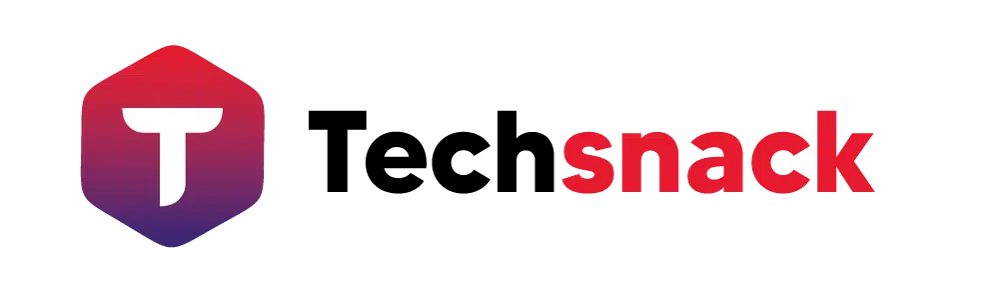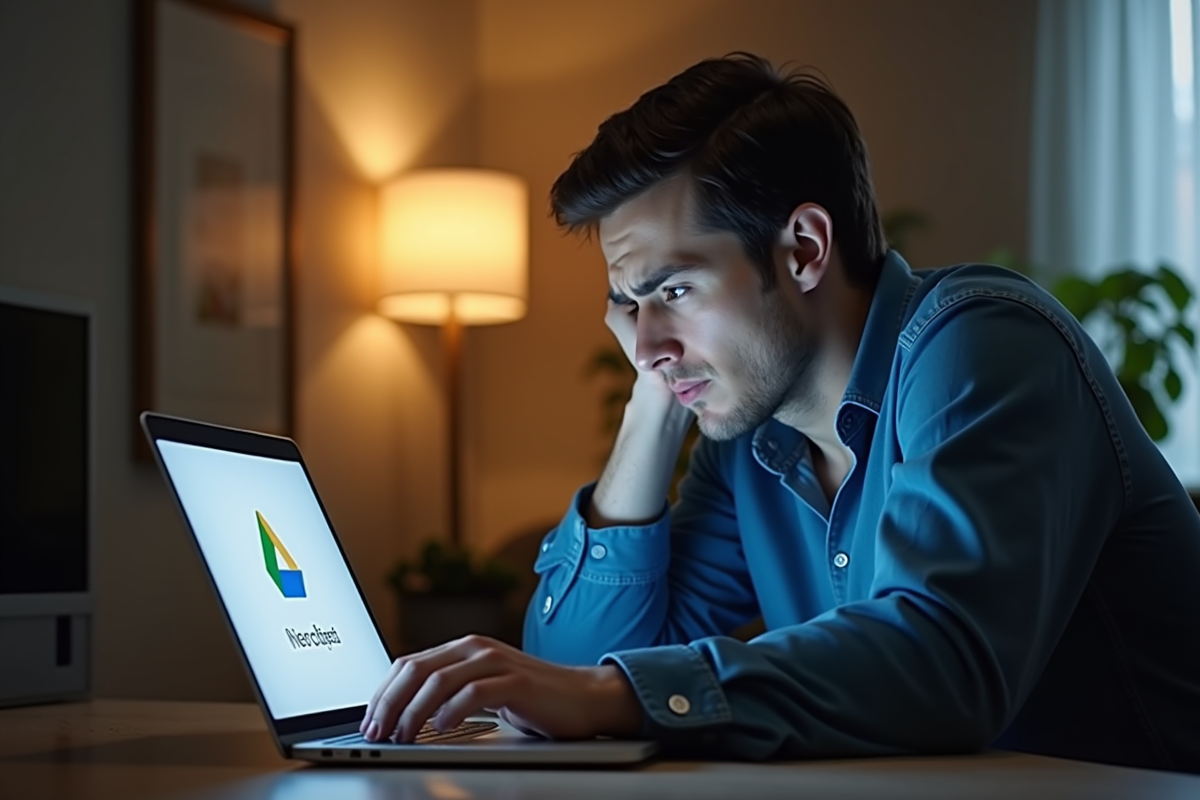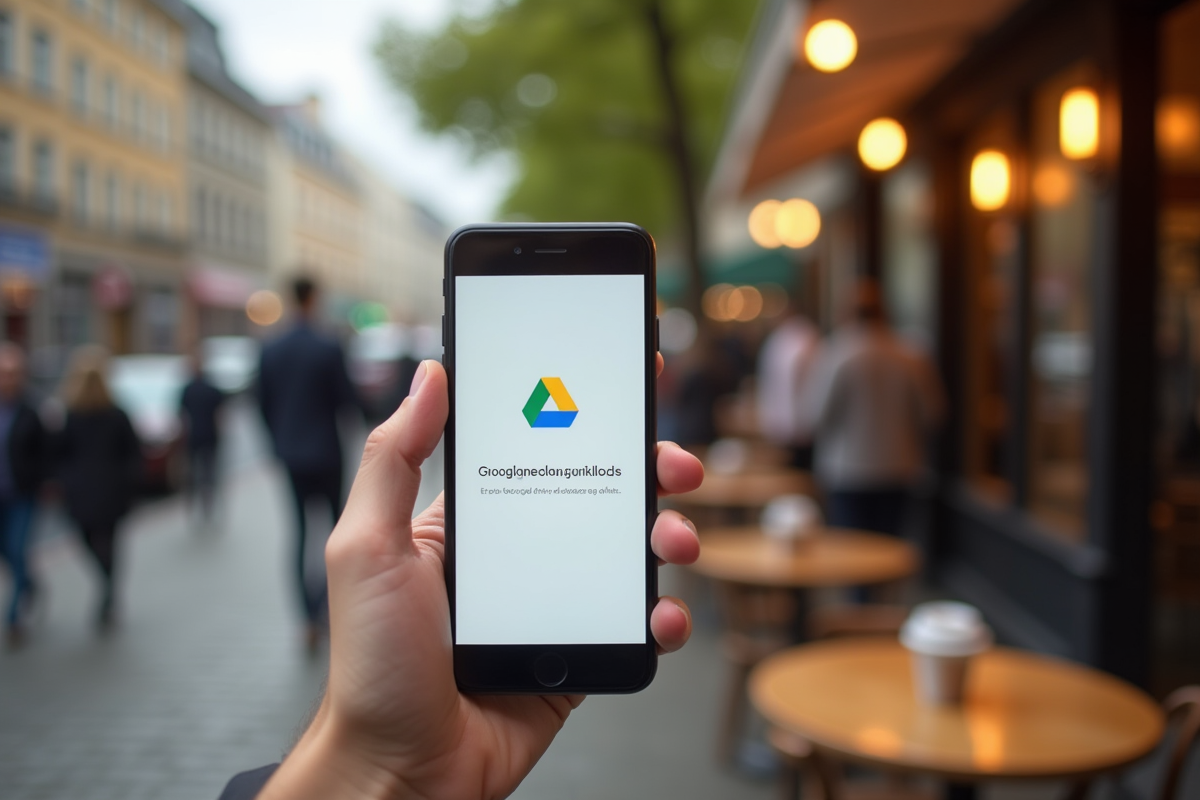Les utilisateurs de Google Drive rencontrent fréquemment des échecs lors de leurs tentatives de téléchargement. Ce problème peut s’avérer particulièrement frustrant, surtout dans un contexte où le partage de fichiers et la collaboration en ligne sont devenus essentiels.
Les raisons derrière ces échecs sont nombreuses : erreurs de connexion, limitations de bande passante, ou encore bugs logiciels. Certaines configurations de sécurité sur les réseaux d’entreprise ou des restrictions imposées par les fournisseurs d’accès à Internet peuvent aussi jouer un rôle. Vous devez comprendre ces différents facteurs pour trouver des solutions efficaces et garantir une expérience utilisateur sans encombre.
A lire également : Découvrez les dernières avancées et tendances en technologie bureautique
Plan de l'article
Pourquoi les téléchargements échouent sur Google Drive
Google Drive, lancé en 2012, est un service de stockage en ligne qui compte aujourd’hui plus d’un milliard d’inscrits. Malgré sa popularité et son offre de 15 Go d’espace de stockage gratuit, les utilisateurs rencontrent parfois des problèmes de téléchargement. Divers facteurs peuvent expliquer ces échecs.
Les téléchargements sur Google Drive nécessitent une connexion réseau stable. Une connexion instable ou intermittente peut interrompre le processus de téléchargement. Les navigateurs peuvent être configurés pour bloquer les cookies tiers ou nécessiter des exceptions pour certains sites, ce qui peut aussi causer des interruptions. Les utilisateurs doivent vérifier les paramètres de confidentialité de leur navigateur et s’assurer qu’ils ne bloquent pas les éléments nécessaires au bon fonctionnement de Google Drive.
A voir aussi : Gestion des congés et absences en entreprise : les solutions digitales ont le vent en poupe
Antivirus et pare-feu
Les antivirus et pare-feu peuvent parfois bloquer les téléchargements depuis Google Drive. Ces logiciels de sécurité sont conçus pour protéger les utilisateurs contre les menaces, mais ils peuvent parfois confondre des fichiers légitimes avec des éléments potentiellement dangereux. Ajuster les paramètres de ces logiciels pour autoriser les téléchargements depuis Google Drive peut résoudre ce problème.
Espace de stockage
Un autre facteur à considérer est l’espace de stockage. Google Drive propose 15 Go de stockage gratuit, mais si cet espace est saturé, les nouveaux téléchargements peuvent échouer. Les utilisateurs doivent vérifier régulièrement l’état de leur stockage et libérer de l’espace si nécessaire.
- Vérifiez la stabilité de votre connexion réseau.
- Assurez-vous que votre navigateur n’est pas configuré pour bloquer les cookies tiers.
- Ajustez les paramètres de votre antivirus et de votre pare-feu pour autoriser Google Drive.
- Surveillez votre espace de stockage et libérez-le si nécessaire.
Solutions pour résoudre les échecs de téléchargement sur Google Drive
Pour pallier les échecs de téléchargement sur Google Drive, plusieurs solutions existent. La première concerne le choix du navigateur. Utilisez des navigateurs basés sur Chromium tels que Chrome, Edge, Opera, ou même des alternatives comme Vivaldi et Arc. Ces navigateurs offrent généralement une meilleure compatibilité avec les services Google. Assurez-vous que les paramètres de confidentialité permettent les cookies de Google Drive.
Une autre approche consiste à utiliser des services de gestion de fichiers cloud comme MultCloud. Ce service permet de gérer plusieurs comptes cloud, facilitant ainsi les transferts de fichiers entre Google Drive et d’autres plateformes. Pour les fichiers volumineux, MASV se révèle être une solution efficace. Spécialisé dans le transfert de fichiers lourds, MASV optimise la vitesse et la fiabilité des téléchargements.
| Service | Avantages |
|---|---|
| MultCloud | Gestion de plusieurs lecteurs cloud |
| MASV | Transfert de fichiers volumineux |
Vérifiez les paramètres de votre antivirus et de votre pare-feu. Si ces logiciels de sécurité bloquent les téléchargements, ajoutez Google Drive aux exceptions. Vous pouvez aussi désactiver temporairement ces protections pour tester si les téléchargements fonctionnent sans entrave.
- Utilisez des navigateurs compatibles avec Google Drive.
- Recourez à des services comme MultCloud et MASV.
- Vérifiez et ajustez les paramètres de votre antivirus et pare-feu.
Conseils pour optimiser vos téléchargements sur Google Drive
Pour fluidifier vos téléchargements sur Google Drive, quelques astuces simples peuvent faire toute la différence. Nettoyez régulièrement vos cookies et données de navigation. Les cookies, en particulier, peuvent accumuler des informations obsolètes qui perturbent les opérations de téléchargement.
Assurez-vous que votre navigateur est à jour. Les versions obsolètes peuvent manquer de correctifs essentiels pour la compatibilité avec Google Drive. Utilisez un navigateur basé sur Chromium comme Chrome, Edge, ou Opera pour une expérience plus stable. Accédez aux paramètres de confidentialité et assurez-vous que les cookies tiers ne sont pas bloqués. Si nécessaire, ajoutez Google Drive aux exceptions.
Gestion des fichiers volumineux
Pour les fichiers de grande taille, utilisez des services comme MASV et MultCloud. MASV, en particulier, est conçu pour le transfert de fichiers volumineux, réduisant ainsi les échecs de téléchargement. MultCloud facilite la gestion de plusieurs comptes cloud, optimisant ainsi le processus de transfert entre différents services.
- Nettoyez régulièrement vos cookies.
- Mettez à jour votre navigateur.
- Utilisez des navigateurs basés sur Chromium.
- Ajoutez Google Drive aux exceptions de cookies.
- Utilisez MASV et MultCloud pour les fichiers volumineux.
Configurations de sécurité
Vérifiez vos logiciels de sécurité. Les antivirus et pare-feu peuvent parfois bloquer les téléchargements. Ajoutez Google Drive aux exceptions ou désactivez temporairement ces protections pour tester les téléchargements. Assurez-vous aussi que votre espace de stockage Google Drive n’est pas saturé, car cela peut provoquer des erreurs de téléchargement.
Prévenir les problèmes de téléchargement sur Google Drive
Pour éviter les interruptions de téléchargement sur Google Drive, quelques précautions s’imposent. Assurez-vous que votre antivirus et pare-feu n’interfèrent pas avec les opérations de Google Drive. Parfois, ces logiciels de sécurité peuvent bloquer les connexions nécessaires pour télécharger des fichiers. Ajoutez Google Drive aux exceptions de votre antivirus et pare-feu pour éviter ces conflits.
Vérification de l’état du service
Lorsque les téléchargements échouent systématiquement, vérifiez l’état du service Google Drive. Il peut arriver que des pannes temporaires affectent le bon fonctionnement du service. Consultez des sites comme DownDetector ou le tableau de bord de Google Workspace pour vous assurer que le problème ne vient pas de Google lui-même.
Gestion de l’espace de stockage
Un autre facteur à surveiller est l’espace de stockage disponible sur votre compte Google Drive. Le service offre 15 Go de stockage gratuit, mais si cet espace est saturé, les téléchargements peuvent échouer. Surveillez régulièrement votre espace de stockage et supprimez les fichiers inutiles pour libérer de l’espace.
Optimisation de la connexion réseau
Une connexion réseau instable peut aussi être la cause des échecs de téléchargement. Utilisez une connexion câblée plutôt que Wi-Fi pour des téléchargements plus fiables. Redémarrez votre routeur pour résoudre d’éventuels problèmes temporaires de réseau.
- Ajoutez Google Drive aux exceptions de votre antivirus et pare-feu.
- Vérifiez l’état du service Google Drive.
- Surveillez et gérez votre espace de stockage.
- Utilisez une connexion réseau stable.